Convierta, edite y comprima videos/audios en más de 1000 formatos con alta calidad.
[5 formas] Cómo desactivar los subtítulos en Netflix en todos los dispositivos
¿Los subtítulos de texto están interfiriendo en tu experiencia de ver Netflix sin parar? Si es así, ¡lo mejor es que los desactives! Pero, ¿cómo desactivar los subtítulos en Netflix? Afortunadamente, Netflix facilita que todos ajusten la configuración de los subtítulos en todos los dispositivos, ya sea Android, iPhone o consolas de juegos. En esta guía, te mostraremos cinco formas de eliminar los subtítulos en Netflix. ¡Dile adiós a las distracciones y dale la bienvenida a una experiencia de pantalla nítida!
Lista de guías
Cómo desactivar los subtítulos en Netflix en teléfonos Android Pasos para desactivar los subtítulos de Netflix en iPhone/iPad ¿Puedes desactivar los subtítulos de Netflix en todos los televisores? Cómo desactivar los subtítulos de Netflix en consolas Consejos adicionales para desactivar los subtítulos en películas guardadas de NetflixCómo desactivar los subtítulos en Netflix en teléfonos Android
Como ya se mencionó, a veces es posible que simplemente quieras ver tu programa favorito de Netflix sin la distracción de los subtítulos en tu teléfono Android. ¡Es una solución rápida! Sigue estos sencillos pasos sobre cómo desactivar los subtítulos en Netflix para disfrutar de una experiencia de visualización más nítida en la pantalla de tu Android.
Paso 1Accede a la aplicación de Netflix en tu dispositivo y localiza la película o el programa que deseas ver.
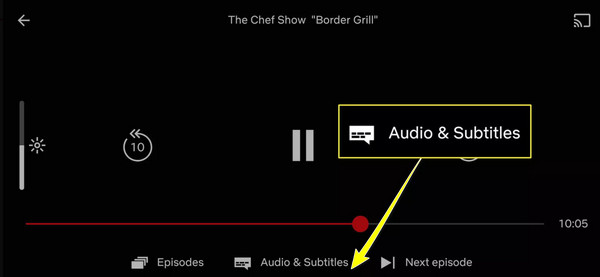
Paso 2Ahora, toca la pantalla para acceder a los controles de reproducción. Busca la opción “Subtítulos” (ícono de diálogo) y tócala. A continuación, selecciona “Desactivado” para eliminar los subtítulos.
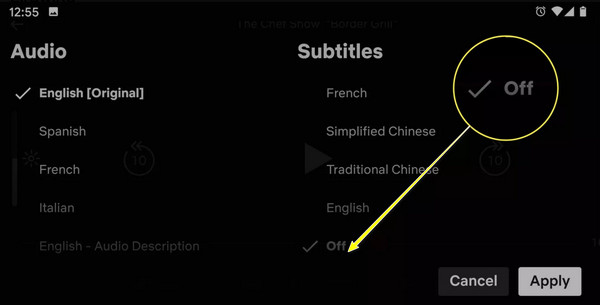
Pasos para desactivar los subtítulos de Netflix en iPhone/iPad
Supongamos que estás usando un iPhone o iPad para ver tu programa favorito en Netflix. ¿Cómo desactivas los subtítulos en Netflix? Los siguientes pasos te ayudarán a disfrutar de tu experiencia de ver películas sin esos molestos subtítulos. ¡Solo unos pocos toques y estarás listo!
Paso 1Abra la aplicación Netflix en su dispositivo iOS y comience el programa o la película que desea ver.
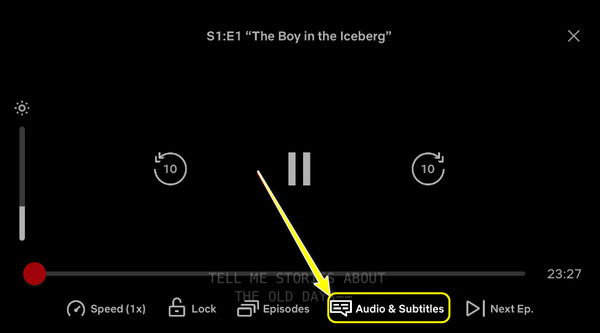
Paso 2Toca la pantalla para ver los controles de reproducción. Selecciona la opción “Audio y subtítulos” y luego “Desactivar” para desactivarlos.
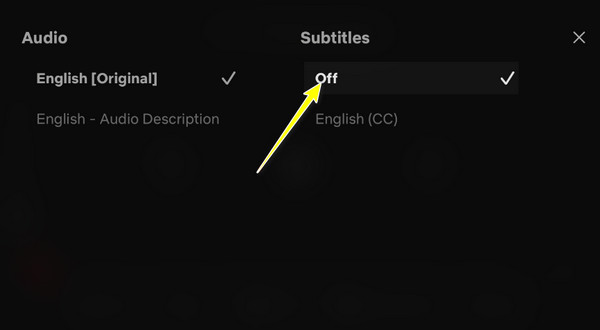
¿Puedes desactivar los subtítulos de Netflix en todos los televisores?
¡Por supuesto! La mayoría de los televisores modernos te permiten desactivar los subtítulos de Netflix. Si bien el método exacto se puede determinar según la marca y el modelo de tu televisor, generalmente es un proceso sencillo. Probablemente necesitarás tu control remoto para navegar por la aplicación de Netflix y hacerlo correctamente. A continuación, te indicamos cómo:
Paso 1En la aplicación de Netflix en tu TV, comienza a reproducir la película o el programa que deseas ver usando tu control remoto.
Paso 2Utilizando los botones necesarios, abre los controles de reproducción y busca las opciones “Audio y subtítulos” u “Otros” o similares en el menú que aparece, a veces en un icono de “Diálogo”. Allí, selecciona “Desactivado” para desactivar los subtítulos del vídeo actual.
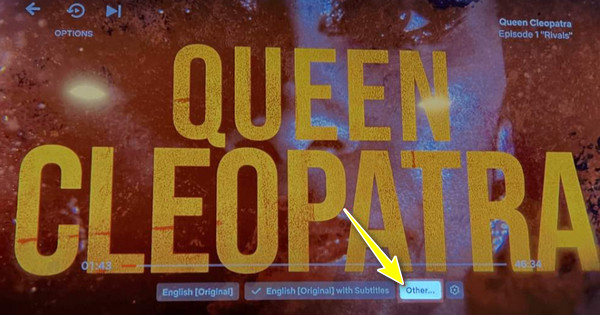
Paso 3Una vez que los hayas desactivado, sal del menú y disfruta viendo la película sin la distracción del texto en la pantalla de tu televisor.
Cómo desactivar los subtítulos de Netflix en consolas
¿Qué sucede con las consolas de juegos como Xbox o PlayStation? ¿Cómo se obtienen subtítulos en Netflix? No te preocupes, ya que también hay pasos sencillos para ajustar la configuración y desactivar los subtítulos rápidamente, como en otros dispositivos.
Paso 1Mientras comienza la reproducción de la película de Netflix, presiona el botón necesario que abre las opciones de reproducción, como “Iniciar” en PlayStation u “Opciones” en Xbox.
Paso 2Localiza el menú “Audio y Subtítulos” y luego la opción de subtítulos en “Desactivado” para eliminarlos de tu pantalla.
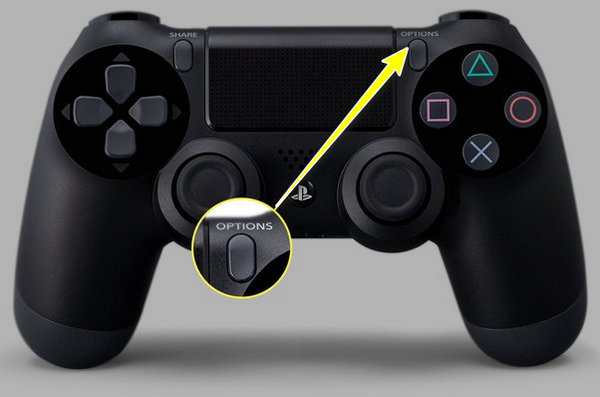
Consejos adicionales para desactivar los subtítulos en películas guardadas de Netflix
Antes de finalizar esta guía sobre cómo desactivar los subtítulos en Netflix, ¡aquí tienes un excelente consejo! Si has guardado películas de Netflix para verlas sin conexión y los subtítulos te resultan molestos, existe una solución práctica que puede ayudarte: 4Easysoft Total Video ConverterEsta solución todo en uno no solo le permite convertir archivos de video a diferentes formatos, sino que también ofrece opciones poderosas para editar y eliminar características no deseadas, como subtítulos, de sus videos con Watermark Remover. Como el software está diseñado con una interfaz simple, lo hace accesible incluso para aquellos que no son expertos en tecnología, encontrar la manera de eliminar los subtítulos de sus videos es un proceso sencillo y rápido.

Edite y elimine fácilmente los subtítulos incrustados en su película.
Con su rápida velocidad de procesamiento, no te dejará esperar por mucho tiempo.
Se pueden cambiar las configuraciones de salida, por ejemplo, resolución, calidad, formato, etc.
Echa un vistazo a la película de Netflix sin subtítulos para ver si resulta como esperabas.
100% seguro
100% seguro
Paso 1Sobre el 4Easysoft Total Video Converter En la página de inicio, vaya al widget “Caja de herramientas”, entre las otras opciones anteriores. Encuentre el kit de herramientas para eliminar marcas de agua de video.

Paso 2Importa tu video de Netflix al programa haciendo clic en el botón “Agregar”. Luego, accederás a la ventana de edición. Comienza el proceso de eliminación haciendo clic en “Agregar área de eliminación de marca de agua” para obtener el marco de eliminación.
Después de eso, arrastre el “marco borroso” al área de subtítulos; ajuste el tamaño tirando de ambos lados para una mejor cobertura.
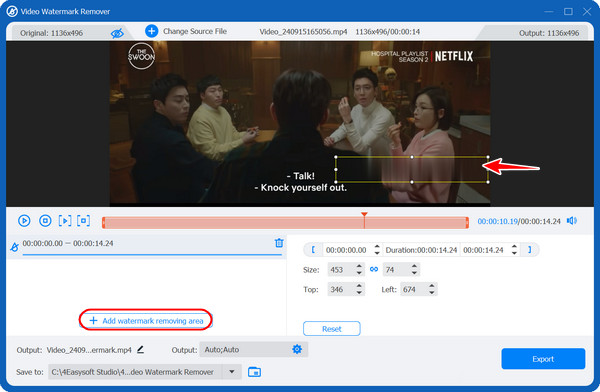
Paso 3Por último, especifica el nombre del archivo y la ubicación de tu vídeo de Netflix sin subtítulos, así como la configuración de salida según sea necesario. Haz clic en el botón "Exportar" para que comience el proceso de descarga.
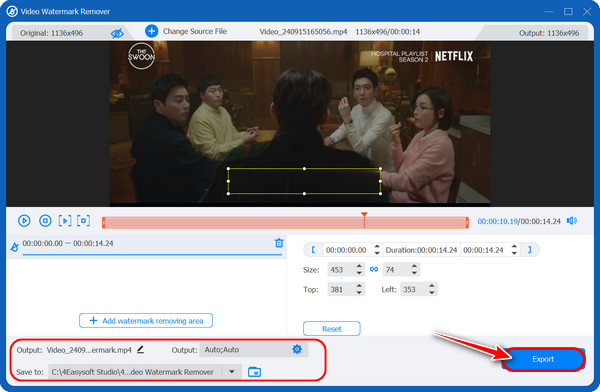
Conclusión
¡Así es como se desactivan los subtítulos en Netflix! Como puedes ver, realizar la tarea es muy sencillo, ya sea que la estés viendo en tu teléfono, televisor o consola de juegos, con solo unos pocos pasos. Pero, ¿qué pasa si has descargado películas de Netflix y quieres desactivar los subtítulos integrados? Esta publicación también te ayudó a 4Easysoft Total Video Converter¡Esta potente herramienta no solo convierte archivos de video, sino que también tiene funciones para eliminar permanentemente esos molestos subtítulos de su contenido guardado sin afectar la calidad. Así que anímese y asegúrese de tener una experiencia de visualización de Netflix limpia e ininterrumpida cada vez que use este software!
100% seguro
100% seguro


 publicado por
publicado por 